PS如何快速创建剪切蒙版
PS是现在十分常用的一款图片编辑软件,有些新用户不知道该软件如何快速创建剪切蒙版,接下来小编就给大家介绍一下具体的操作步骤。
具体如下:
1. 首先第一步打开电脑中的PS软件,先新建空白画布,接着根据下图所示,按照需求绘制图形。
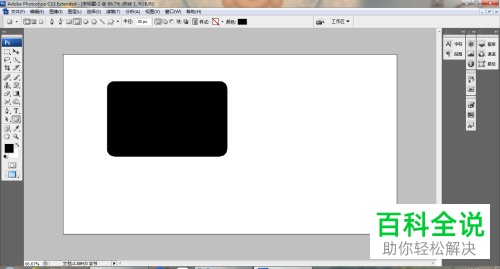
2. 第二步根据下图所示,复制并粘贴图形。
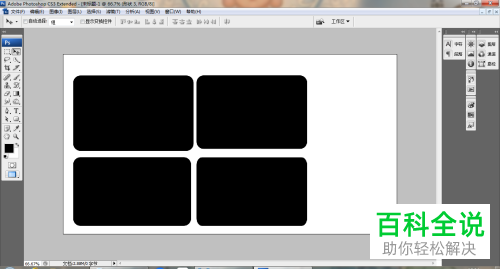

3. 第三步根据下图所示,按照需求导入图片。

4. 第四步根据下图所示,先将图片拖动到背景图层,接着按下【Alt】键创建剪切蒙版。
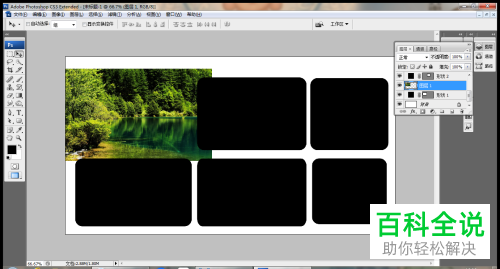
5. 第五步根据下图所示,成功将图片嵌入矩形框。

6. 第六步重复上述步骤,根据下图所示,按照需求依次导入图片并按下【Alt】键创建剪切蒙版。


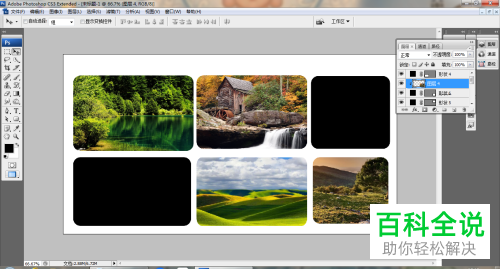
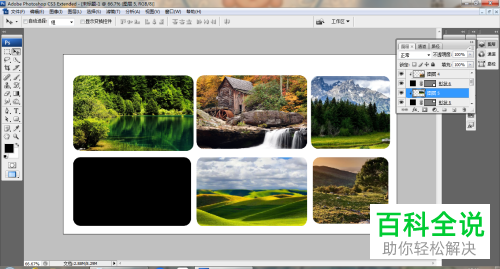

7. 最后根据下图所示,还可以按照需求设置背景填充颜色。
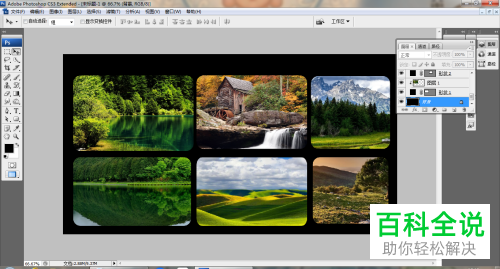
以上就是PS如何快速创建剪切蒙版的方法。
赞 (0)

